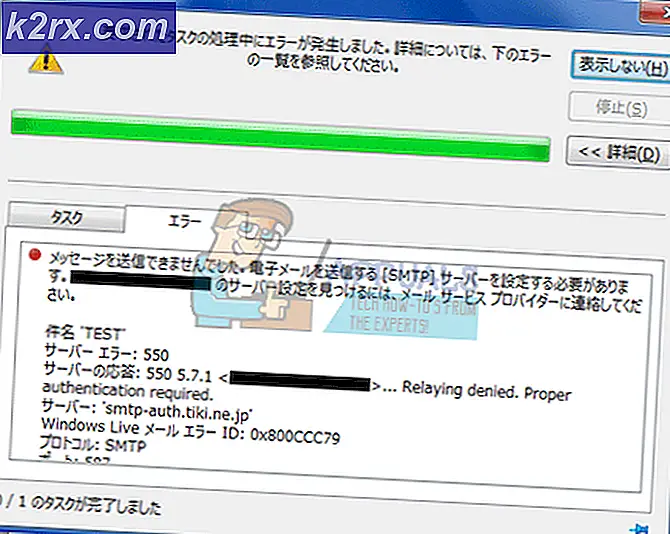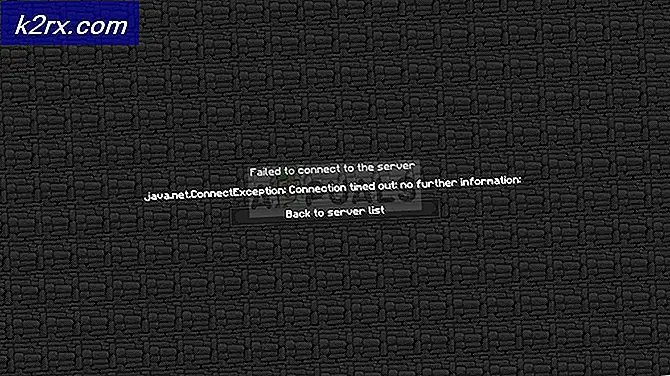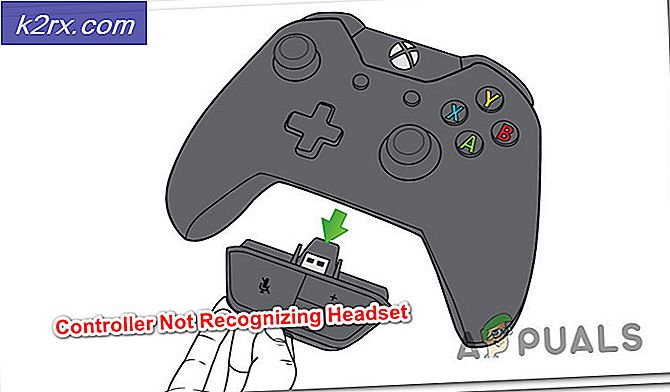Hur fixar jag 'msstdfmt.dll' saknas fel?
Det finns många DLL-filer i Windows installationsmapp och var och en av dem är mycket viktigt för operativsystemets integritet. En av dessa filer är "msstdfmt.dll" -filen som lagrar vissa kommandon som behövs av vissa applikationer för att fungera korrekt. I den här artikeln kommer vi att diskutera orsakerna till vilkamsstdfmt.dll saknas”Fel kan utlösas och ger också lönsamma lösningar för att åtgärda problemet.
Vad orsakar "msstdfmt.dll saknas" -felet?
Efter att ha fått flera rapporter från flera användare bestämde vi oss för att undersöka problemet och tog fram en uppsättning lösningar för att lösa det helt. Vi tittade också på orsakerna till vilka problemet utlöstes och listade dem enligt följande.
[/ tie_list type = "plus"]- Borttagen fil:I vissa fall kan DLL saknas i mappen på grund av vilken applikationen kan förhindras från att använda filen och dess funktioner och felet kan utlösas.
- Oregistrerad fil:I vissa fall kan DLL-filen finnas i mappen men den kan inte registreras på grund av vilket felet utlöses.
Nu när du har en grundläggande förståelse för problemets natur kommer vi att gå vidare mot lösningarna. Se till att du implementerar dessa i den specifika ordning i vilken de presenteras för att undvika konflikter.
Lösning 1: Köra en SFC-skanning
Eftersom problemet är relaterat till en systemfil rekommenderas det att köra en SFC-skanning som ofta kan hitta och åtgärda sådana problem automatiskt. För det:
- Tryck "Windows” + “R”För att öppna“ Kör ”-prompten.
- Skriv in "cmd”Och tryck på "Flytta" + “Ctrl” + “Stiga på”-Knappar för att ge administrativa behörigheter.
- Skriv in följande kommando och tryck på "Stiga på".
sfc / scannow
- Vänta tills skanningen är klar och kontrollera om problemet kvarstår.
Lösning 2: Lägga till DLL manuellt
Om SFC-skanningen inte löste problemet kommer vi i det här steget att ladda ner och registrera filen manuellt för att bli av med felet. För det:
- Klicka här för att ladda ner “MSSTDFMT.DLL”Till din dator.
- Högerklicka på den nedladdade filen och välj “kopiera“.
- Navigera till följande mapp om du är på en 32–bit operativ system.
c: \ windows \ system32
- Navigera till följande mapp om du använder en 64–bit operativ system.
c: \ windows \ syswow64
- Högerklicka var som helst och välj alternativet "klistra in".
- Tryck "Windows” + “R”För att öppna“ Kör ”-prompten.
- Skriv in "cmd”Och tryck på”Flytta” + “Ctrl” + “Stiga på”-Knappar för att ge administrativa behörigheter.
- Skriv in följande kommando och tryck på “Stiga på" för en 32–bit operativ system.
regsvr32 c: \ windows \ system32 \ msstdfmt.dll
- Skriv in följande kommando och tryck på “Stiga på" för en 64–bit operativ system.
regsvr32 c: \ windows \ syswow64 \ msstdfmt.dll
- Kontrollera om problemet kvarstår.